win10家庭版 管理員權限,在如今的數字時代,Win10家庭版已成為許多用戶選擇的操作係統,相比於專業版或企業版,Win10家庭版在某些方麵功能相對有限,其中之一便是缺少管理員權限。管理員權限對於用戶來說是非常重要的,它賦予了用戶更多的控製權和操作自由,很多人都在尋找方法來獲取Win10家庭版的管理員權限。如何在Win10家庭版中獲取管理員權限呢?接下來本文將為您詳細介紹。
操作方法:
1.首先鍵盤點擊WIN+R調出“運行”窗口,如圖所示。
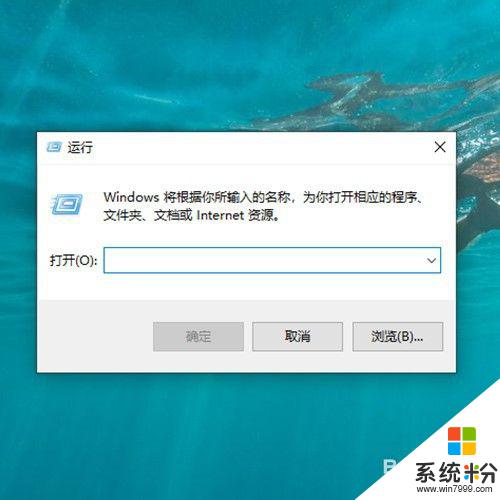
2.然後在裏麵輸入“control userpasswords2”,如圖所示。
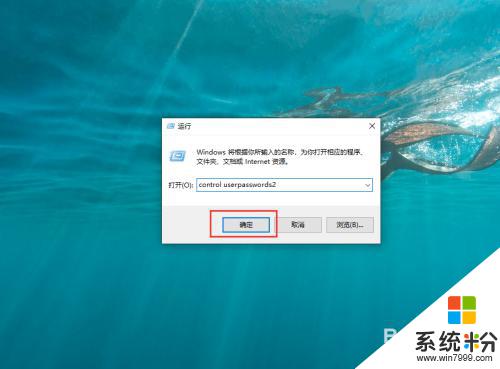
3.然後點擊“Administrator”,如圖所示。
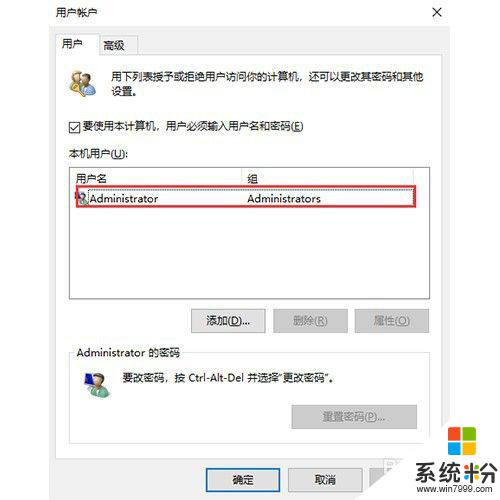
4.然後點擊“屬性”,如圖所示。
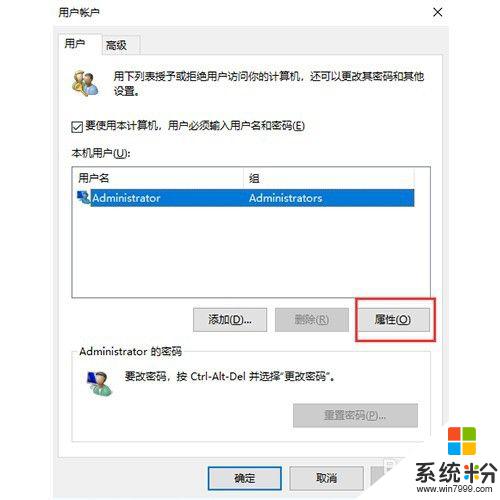
5.然後點擊“組成員”,如圖所示。
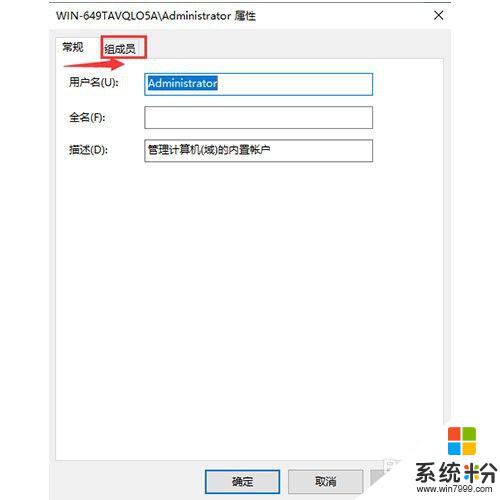
6.最後點擊“其他”,在下拉框中選擇需要權限的“管理員”,如圖所示。
以上就是win10家庭版管理員權限的全部內容,有需要的用戶可以根據本文提供的步驟進行操作,希望對大家有所幫助。
win10相關教程